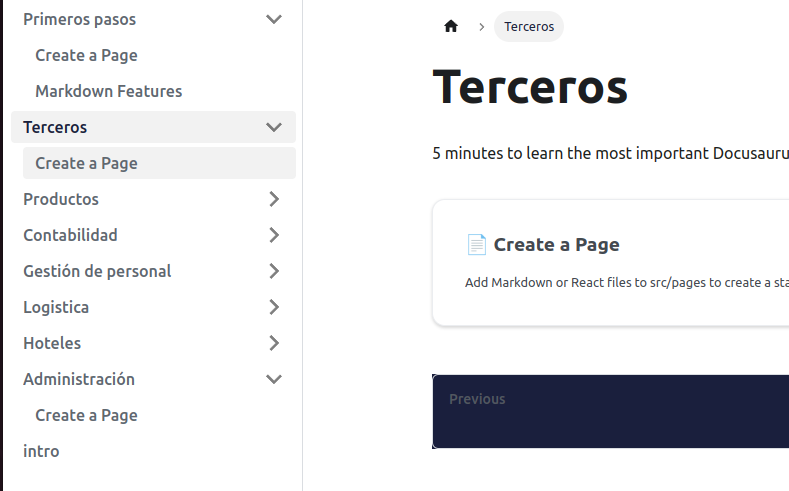Agregar Nueva Documentación en Docusaurus
Introducción
En este artículo aprenderemos cómo agregar nueva documentación en un proyecto Docusaurus, incluyendo cómo crear archivos Markdown, hacer git pull y push para enviar cambios a un repositorio, y una guía básica para instalar extensiones de Markdown en Visual Studio Code.
Descargar repositorio en
- Ingresa y haz clone en el siguiente repositorio de Bitbucket https://bitbucket.org/presik/docs-presik/src/main/.
- Ubícate dentro de la carpeta llamada docs, esta carpeta tendrá sub carpetas, las cuales son las categorías de la documentación.
Crear un Nuevo Archivo Markdown
Para agregar nueva documentación en Docusaurus, simplemente crea un nuevo archivo Markdown en el directorio adecuado. Por lo general, se colocan los archivos Markdown en la carpeta docs dentro del directorio de tu proyecto Docusaurus.
- Abre tu editor de texto o te recomiendo este editor online products.aspose.app.
- Navega hasta el directorio docs de tu proyecto Docusaurus.
- Crea un nuevo archivo Markdown con un nombre descriptivo que refleje el contenido que planeas agregar.
Por ejemplo, si estás agregando documentación sobre cómo configurar el entorno de desarrollo, podrías llamar al archivo configuracion-entorno.md.
Enviar Cambios al Repositorio
Una vez que hayas creado y editado tu nuevo archivo Markdown, es importante enviar esos cambios a tu repositorio para que estén disponibles para otros colaboradores y para tu sitio web de Docusaurus.
- Abre una terminal o línea de comandos en el directorio de tu proyecto.
- Ejecuta el comando git pull para asegurarte de tener las últimas actualizaciones del repositorio.
- Agrega tus cambios al área de preparación con el comando git add nombre-del-archivo.md.
- Confirma tus cambios con el comando git commit -m "Agregado nuevo archivo de documentación".
- Finalmente, envía tus cambios al repositorio remoto con el comando git push.
Instalar Extensiones de Markdown en Visual Studio Code (recomendada)
Visual Studio Code es un editor de texto popular que proporciona muchas extensiones útiles para trabajar con archivos Markdown. Aquí hay una guía básica para instalar una extensión de Markdown en Visual Studio Code:
- Abre Visual Studio Code.
- Ve al menú de extensiones haciendo clic en el ícono de la caja cuadrada en la barra lateral izquierda o presionando Ctrl+Shift+X.
- En el campo de búsqueda, escribe "markdown".
- Selecciona la extensión de Markdown que desees instalar.
- Haz clic en el botón "Install" para instalar la extensión.
- Una vex te ubiques en el archivo que quieres editar oprmes ctrl + chift + p y seleccionas markdown-editor
¡Y eso es todo! Ahora estás listo para comenzar a trabajar con Markdown en Visual Studio Code.
Espero que esta guía te haya sido útil para agregar nueva documentación en Docusaurus y comenzar a trabajar con Markdown en Visual Studio Code.
Editores de código online
Ingresa al este enlace , en el cual encontraras un editor de formado md, el cual es el formato de MarckDown.
Luego de esto puedes descargar todo en zip, extraes dentro de la carpeta de la categoria donde quieres agregar la documentacion, ejemplo: docs/terceros/mi-nueva-doc.md
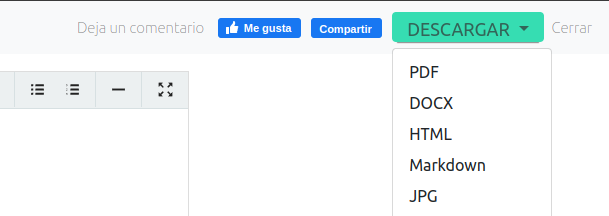
Una vez estés seguro de que el archivo se ejecutó correctamente, puedes validar ejecutando yarn start en la terminal donde se encuentra el proyecto. Luego, ve al sitio web, que estará disponible en localhost:3000/docs. Posteriormente, verifica que tu documentación esté presente en esa dirección.